
Windows XP 環境に PHP 5.2.6.
をインストールする
この章では、Windows XP 環境で PHP をインストールする方法について説明します。
PHP をインストールする前に、まず Apache HTTP Server がインストールされていることを確認してください。 Apache HTTP サーバーのインストール方法については、「Apache HTTP サーバーのインストール」を参照してください。
PHP の公式 Web サイトは http://www.php.net/ です。
PHP のダウンロード ページは http://www.php.net/downloads.php です。Windows バイナリの下にある PHP 5.2.6 インストーラー リンクを選択し、ミラー サイト (cn2.php.net など) を選択してください。 ) PHP をダウンロードするには、php-5.2.6-win32-installer.msi という名前のインストール ファイルを取得します。
PHP インストール ファイル php-5.2.6-win32-installer.msi をダブルクリックすると、次の画面が表示されます:
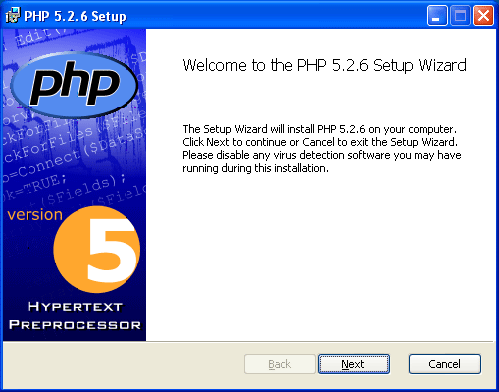
「次へ」をクリックしてインストールを開始し、以下に示すように、「ライセンス」ページで「使用許諾契約の条項に同意します」を選択します。
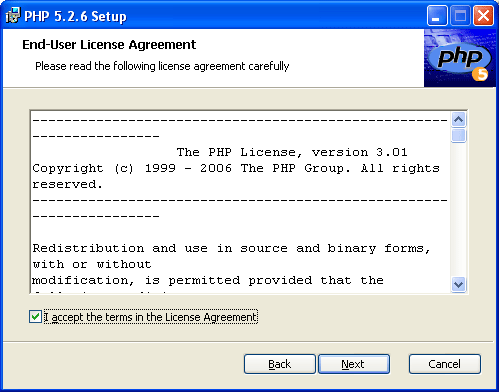
「次へ」をクリックして、以下に示すように「宛先フォルダー」画面に入ります。
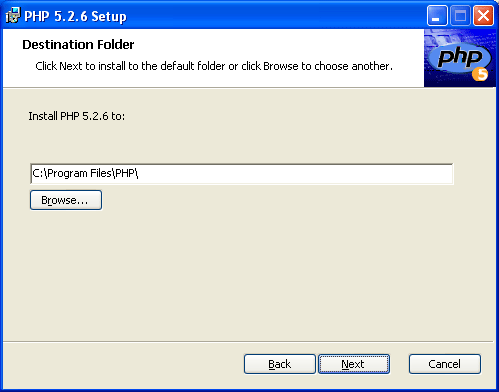
「次へ」をクリックして Web サーバー設定画面に入り、以下に示すように Apache 2.2.x モジュールを選択します。
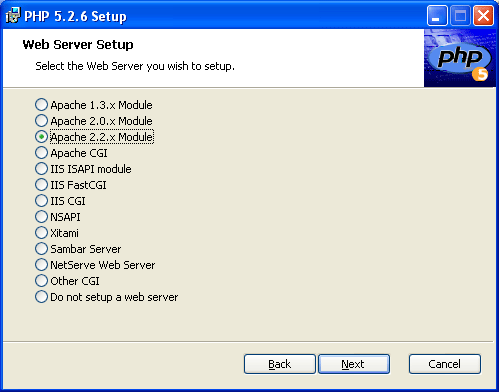
「次へ」をクリックし、以下に示すように、Apache の構成ファイルが配置されているディレクトリを選択します。
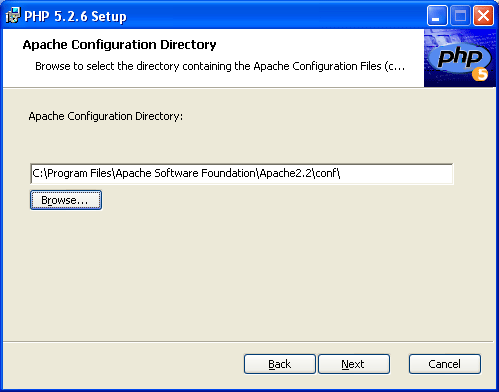
デフォルトでは、C:Program Files がテキスト ボックスに表示されます。[参照] ボタンを使用して Apache 設定ファイルのディレクトリを選択することを忘れないでください。
Apache 構成ファイルのディレクトリを選択した後、「次へ」をクリックして、以下に示すようにインストールする機能を選択します。
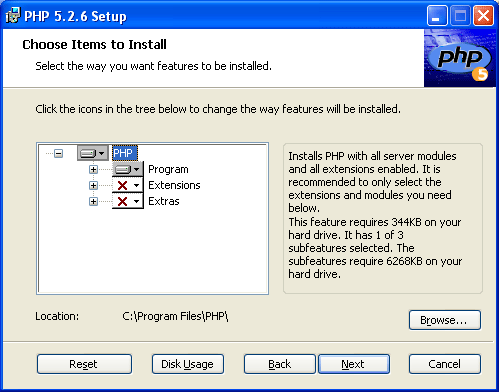
以下に示すように、「次へ」をクリックして PHP のインストールを準備します。
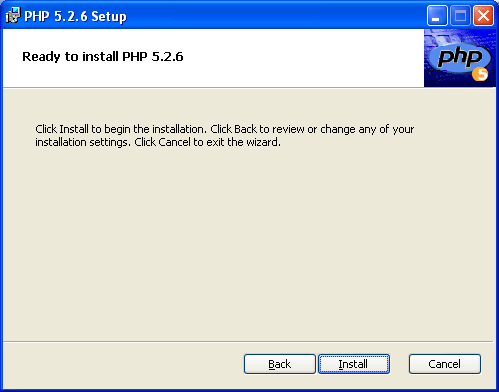
「インストール」ボタンをクリックしてインストールを実行します。
インストールが完了すると、次のようなインストール完了画面が表示されます。
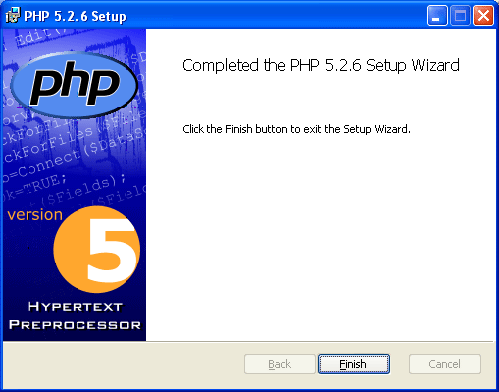
「完了」をクリックしてインストールを終了します。
インストールが完了した後も、Apache 構成ファイルを変更する必要があります。ファイルパスは
ですC:Program FilesApache Software FoundationApache2.2confhttpd.conf。
メモ帳で httpd.conf を開くと、ファイルの最後に #BEGIN PHP INSTALLER EDITS - REMOVE ONLY ON UNINSTALL で始まり #END PHP INSTALLER EDITS - REMOVE ONLY ON UNINSTALL で終わる設定コードがあることがわかります。
このコードを次のように更新してください:
#BEGIN PHP INSTALLER EDITS - REMOVE ONLY ON UNINSTALL PHPIniDir "C:/Program Files/PHP/" LoadModule php5_module "C:/Program Files/PHP/php5apache2_2.dll" AddType application/x-httpd-php .php #END PHP INSTALLER EDITS - REMOVE ONLY ON UNINSTALL
Apache 設定ファイル httpd.conf を保存します。
Windows の [スタート] メニューで [スタート] --> [すべてのプログラム] --> [Apache HTTP サーバー 2.2] --> [Apache サーバーの監視] をクリックすると、タスクバーに小さな赤いアイコンが表示されます。アイコンをクリックして、Apache Service Monitor 画面を開きます。
Apache サービスが開始されていない場合は、[開始] ボタンをクリックして Apache サービスを開始し、開始されている場合は、[再起動] ボタンをクリックして Apache サービスを再起動してください。
メモ帳を使用して最も単純な PHP ファイルを作成し、test.php として保存し、Apache htdocs ディレクトリに保存します。
<html> <body> <?php echo "Blabla.cn"; ?> </body> </html>
次に、ブラウザに http://localhost:8080/test.php と入力すると、ソース コードではなく、「Blabla.cn」という単語のみがページに表示されます。
?著者または編集者: Bula Bula ??最終更新日: 2008-05.-16 参照元:www.BlaBla.cn